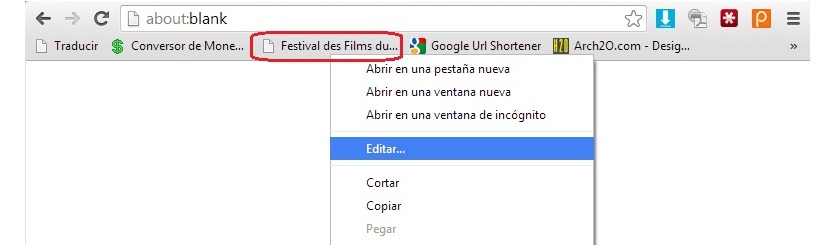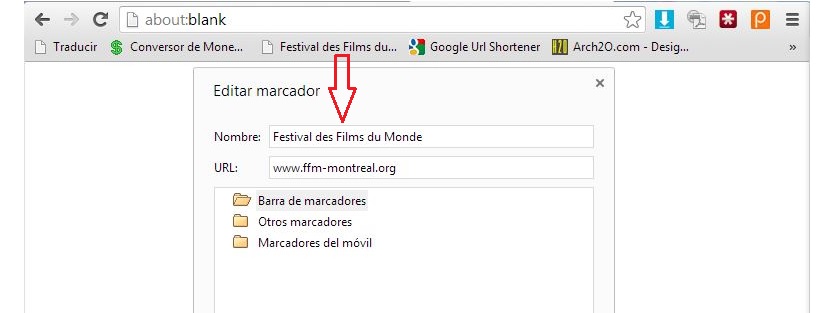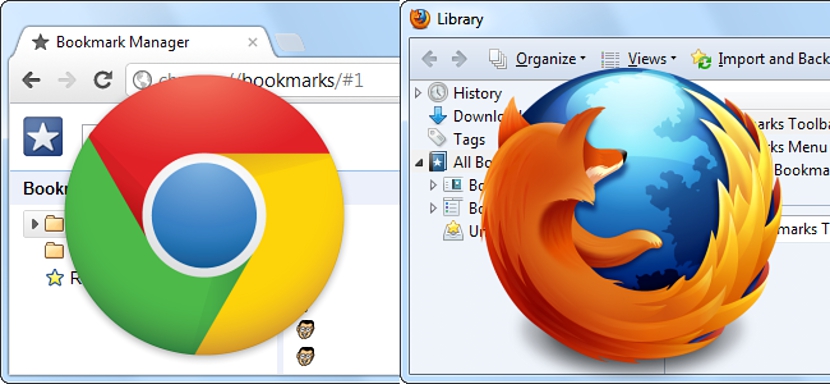
Δουλεύετε επίμονα με διαφορετικούς σελιδοδείκτες στο Διαδίκτυο; Γενικά, αυτά τα στοιχεία αποτελούν μεγάλη βοήθεια για όσους είναι μόνιμα συνδεδεμένοι στο Διαδίκτυο, ακόμη περισσότερο για εκείνους που επιθυμούν να έχουν άμεση πρόσβαση σε διαφορετικές ιστοσελίδες όπου, για κάποιο λόγο, δεν έχουν πρόσβαση στις ειδήσεις τους μέσω ενός σωστού αναγνώστη RSS.
Σε κάθε περίπτωση, με τη δυνατότητα χρήσης αυτών των σελιδοδεικτών θα μπορούσαμε να αποφύγουμε τη χρήση αυτών των εφαρμογών (αναγνώστης ειδήσεων RSS), καθώς κάνοντας απλά κλικ σε αυτά τα στοιχεία, η ιστοσελίδα θα ανοίξει αμέσως με τις πιο πρόσφατες πληροφορίες. . Τώρα, αν είμαστε πιστοί οπαδοί αυτών των αγγλοσαξονικών σελίδων ή οποιουδήποτε που είναι σε μια γλώσσα εντελώς διαφορετική από τη δική μας, μπορεί να μην θέλουμε να διατηρήσουμε το αρχικό όνομα του εν λόγω ιστότοπου, Είναι επομένως απαραίτητο να το αλλάξουμε σε ένα άλλο που είναι του γούστου και του στυλ μας, κάτι που θα διδάξουμε σε αυτό το άρθρο.
Προσαρμόστε τους σελιδοδείκτες στο Mozilla Firefox
Σε αυτό το άρθρο θα αναφέρουμε κυρίως 2 από τα πιο δημοφιλή προγράμματα περιήγησης Διαδικτύου αυτήν τη στιγμή, αυτά είναι τα Mozilla Firefox και Google Chrome. ξεκινώντας με το πρώτο, τη δυνατότητα προσαρμόστε το όνομα με την οποία εμφανίζεται μια ιστοσελίδα στη γραμμή σελιδοδεικτών είναι κάτι πολύ εύκολο να κάνουμε αν ακολουθήσουμε τα ακόλουθα βήματα:
- Ανοίξτε το πρόγραμμα περιήγησης Mozilla Firefox.
- Κάντε τη γραμμή σελιδοδεικτών ορατή με: Firefox -> Επιλογές -> σελιδοδείκτες.
- Η γραμμή σελιδοδεικτών θα εμφανιστεί αμέσως στο επάνω μέρος του προγράμματος περιήγησης και κάτω από το χώρο όπου τοποθετείται η διεύθυνση URL.
- Εντοπίζουμε τον δείκτη που θέλουμε να προσαρμόσουμε.
- Κάνουμε κλικ σε αυτόν τον δείκτη με το δεξί κουμπί του ποντικιού μας.
- Τώρα επιλέγουμε ιδιότητες από το μενού περιβάλλοντος.
Θα σταματήσουμε για μια στιγμή εδώ για να εξηγήσουμε τι βρήκαμε με το παράθυρο που σίγουρα μας έρχεται. Μια σειρά πεδίων που συμπληρώνονται (ειδικά τα πρώτα 2) είναι αυτό που θα βρούμε στην πρώτη περίπτωση:
- όνομα. Εδώ θα μπορούσαμε να εξαλείψουμε ολόκληρο το όνομα που προτάθηκε αρχικά για να θέσουμε ένα άλλο από τις προτιμήσεις μας.
- Διεύθυνση. Σε αυτόν τον τομέα δεν πρέπει να αλλάξουμε καθόλου.
Τώρα, εάν θέλετε να διατηρήσετε μόνο το εικονίδιο του λογότυπου που ανήκει στην ιστοσελίδα, θα μπορούσατε να καταργήσετε ολόκληρο το όνομα που βρίσκεται στο πρώτο πεδίο. Με αυτό θα θαυμάσετε ότι όταν αποθηκεύετε τις αλλαγές, απολύτως τίποτα δεν θα εμφανίζεται παρά ένα λογότυπο που προσδιορίζει αυτήν την ιστοσελίδα. Το πιο ενδεδειγμένο είναι να βάζουμε ένα σύντομο όνομα, αλλά ένα εύκολο να το αναγνωρίσουμε.
Εάν θέλετε να χρησιμοποιήσετε μια πιο εξειδικευμένη επαγγελματική έκδοση αυτού του πεδίου στο Επεξεργασία των σελιδοδεικτών, Σας προτείνουμε να διαβάσετε το άρθρο στο οποίο προτείναμε τη δημιουργία ενός Μετάφραση Bing σε έναν από τους σελιδοδείκτες του προγράμματος περιήγησής μας στο Διαδίκτυο (μπορείτε επίσης να δείτε αυτό το εκπαιδευτικό βίντεο σχετικά με αυτήν την πτυχή).
Προσαρμόστε τους σελιδοδείκτες στο Google Chrome
Αυτό που κάναμε προηγουμένως στο Mozilla Firefox μπορεί επίσης να γίνει στο Google Chrome, αν και με μερικές τροποποιήσεις λόγω του γεγονότος ότι υπάρχουν ορισμένες αλλαγές στην ονοματολογία που υιοθέτησε ο προγραμματιστής. Εάν για κάποιο λόγο δεν μπορείτε να δείτε τη γραμμή σελιδοδεικτών στο Google Chrome, τότε πρέπει να κάνετε τον ακόλουθο συνδυασμό πλήκτρων: Shift + CTRL + B.
Θα μπορείτε να θαυμάσετε ότι όταν χρησιμοποιείτε αυτόν τον συνδυασμό πλήκτρων, η γραμμή σήμανσης που εμφανίζεται εξαφανίζεται σύμφωνα με κάθε ενέργεια. Τώρα, εάν έχουμε ήδη τους δείκτες ορατούς στη γραμμή, όπως πριν πρέπει να επιλέξουμε έναν από αυτούς με το δεξί κουμπί του ποντικιού μας.
Από τις επιλογές με βάση τα συμφραζόμενα πρέπει να επιλέξουμε αυτήν που λέει Επεξεργασία…
Εδώ μπορείτε επίσης να θαυμάσετε ορισμένα πεδία, το πιο σημαντικό είναι τα πρώτα 2, τα οποία μοιάζουν πολύ με αυτά που θαυμάζουμε στο Mozilla Firefox. Στο πεδίο της διεύθυνσης URL δεν χρειάζεται να μετακινήσετε απολύτως τίποτα, κατάσταση που αντίθετα είναι διαφορετική από ό, τι λέει όνομα, όπου μπορείτε να τοποθετήσετε κάποιο κείμενο που είναι πιο αναγνωρίσιμο για εσάς ή απλώς να το διαγράψετε εάν η εν λόγω ιστοσελίδα έχει ένα μικρό εικονίδιο ή λογότυπο.
Ο σωστός χειρισμός των σελιδοδεικτών στο Διαδίκτυο είναι μια δραστηριότητα που πρέπει να γνωρίζουμε για την εξατομίκευσή τους. προηγουμένως θα έπρεπε δημιουργήστε ένα μικρό αντίγραφο ασφαλείας με μια εξειδικευμένη εφαρμογή όπως είναι Δημιουργία αντιγράφων ασφαλείας προγράμματος περιήγησης, το οποίο θα σας βοηθήσει να αποθηκεύσετε και να ανακτήσετε αργότερα τους σελιδοδείκτες σε περίπτωση που χάσετε κανένα από αυτά.